Creators Update for Windows 10 begynder at løbe ud den 11. april via Windows Update. Ifølge Microsoft vil Creators Update blive udbygget i en trinvis tilgang. I den første fase får nyere Windows 10-enheder Opdatering af Creators.
Fordi Microsoft bruger en trinvis tilgang til at rulle ud Creators Update, kan du ende op med flere måneder og vente på Creators Update.
Ophavsmandens opdatering bringer i masser af funktioner og forbedringer til Windows 10. Derudover er Start og moderne apps stabile nu.

De fleste pc-brugere venter ivrigt på Creators Update for Windows 10 og kan ikke i flere måneder for at få denne funktion opdatering.
Ligesom de fleste brugere, hvis du ikke kan vente i flere måneder for at få hænderne på Windows 10 Creators Update, er der en måde at installere Windows 10 Creators Update med det samme.
Microsoft tillader brugere at installere Windows 10 Creators Update med Windows 10 Media Creation Tool. Ved hjælp af Windows 10 Media Creation Tool kan brugere manuelt opgradere din nuværende Windows 10-installation til Windows 10 Creators Update. Værktøjet kan også bruges til at downloade Windows 10 Creators Update ISO-fil.
Installer Windows 10 Creators Update med det samme ved hjælp af Media Creation Tool
Sådan bruges Windows 10 Media Creation Tool til at installere Windows 10 Creators Update med det samme på din pc.
VIGTIGT: Selv om du installerer Windows 10 Creators Update med Media Creation Tool, er det en sikker procedure, vi anbefaler, at du opretter en sikkerhedskopi af vigtige data, bare for at være på den sikrere side.
Trin 1: Besøg denne side af Microsoft Windows og download det officielle Media Creation Tool. På siden, klik på Download værktøj nu knappen for at downloade den nyeste version af Media Creation Tool.
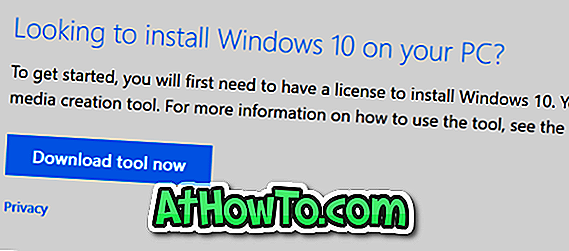
Trin 2: Kør medieoprettelsesværktøjet på din Windows 10-pc. Accept licensaftalen ved at klikke på Accept knappen.
Trin 3: Næste vil du se "Hvad vil du gøre?" Skærmbilledet. Her skal du vælge Opgrader denne pc nu mulighed. Klik på Næste knappen.
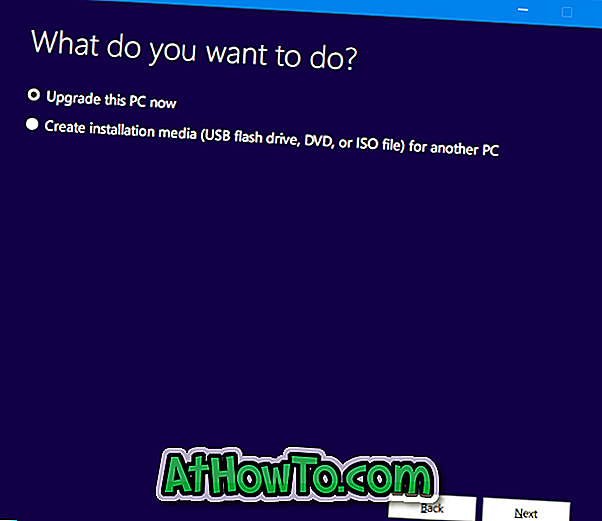
Trin 4: Medieoprettelsesværktøjet begynder nu at downloade filer, der kræves for at opgradere din Windows 10-installation til Windows 10 Creators Update.
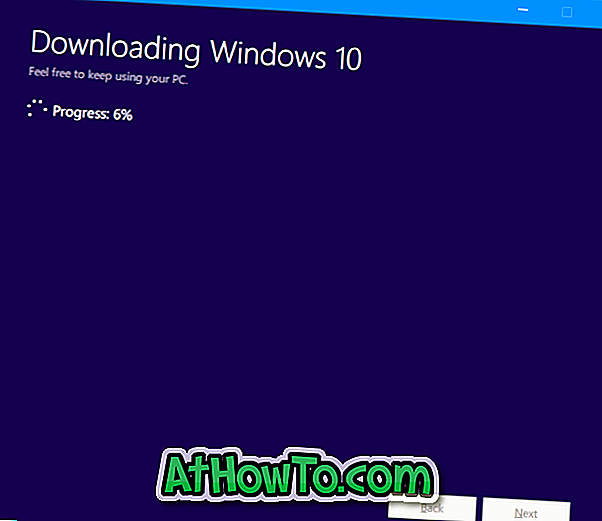
Endelig skal du vælge Gem personlige filer og apps og derefter klikke på Installer-knap for at begynde at opgradere til Windows 10 Creators Update.














